如何通过 Gmail 将联系人从 Android 转移到 Android
如果您即将获得一部新手机或者您有多部手机,那么您可能希望在两部手机上保留所有联系人。 联系人是必不可少的个人数据——Rolodex 的时代已经过去; 我们的“小黑书”现在是数字化的。
手动重新输入丢失的电话号码可能很困难且非常耗时。 值得庆幸的是,Gmail 和 Google 提供了一种简单的传输方式。
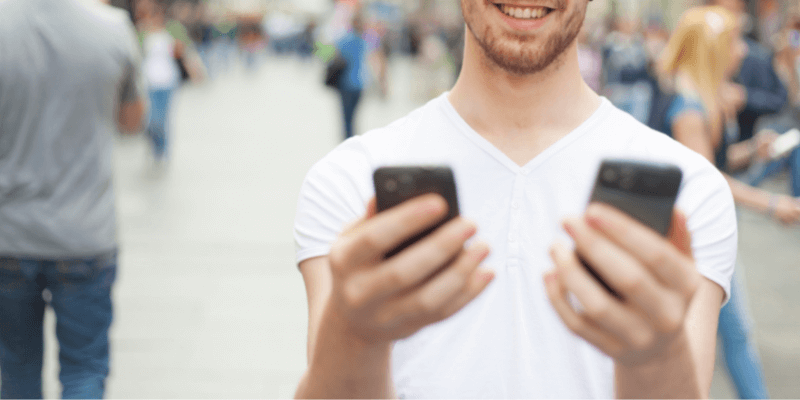
目录
不要依赖电话销售人员
当您在手机商店购买新手机时,销售人员通常会说他们可以转移您的联系人。 当您真正拿到电话时,他们通常会说由于某种原因他们无法做到。 几乎每次我买一部新手机都会发生这种情况。
在这一点上,我只是自己转移一切。 嘘!
任何人都可以做到
使用 Google 转移联系人非常简单。 这可能比让电话销售员也这样做更快、更安全。 如果您有 Gmail(如果您有 Android 手机,您可能会这样做),您也有一个 Google 帐户。
该过程首先涉及将您的所有联系人上传到 Google。 然后,您将新手机或第二部手机与 Google 同步。 之后,您就完成了:您的联系人在另一台设备上可用。
听起来很简单,对吧? 确实如此,所以让我们来看看如何完成它。
Google帐户
在开始之前,您需要拥有您的电子邮件地址(Google 用户名)和帐户密码。 该帐户还应连接到每部手机。 我将在下面简要介绍如何将您的 Google 帐户连接到您的手机。
但首先,如果您没有 Google 帐户怎么办?不用担心! 您可以轻松地在您的 Android 手机上创建一个并像您一样建立连接。 创建帐户有很多好处,例如同步您的联系人和您可以使用的许多方便的应用程序。
如果您已经在手机上设置了 Google,并且知道同步功能已打开,则可以跳到名为“将本地联系人上传到 Google”的部分。 这将使您的联系人快速上传。
创建一个Google帐户
请注意,许多手机是不同的。 它们的设置可能略有不同,因此程序可能因手机而异。 以下是如何执行此操作的一般步骤。
1. 在手机上找到“设置”应用。 点击它以打开设置。
2. 选择“帐户和备份”。
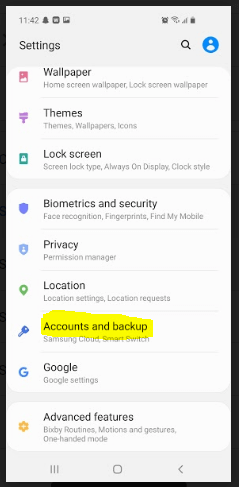
3. 查找“帐户”部分并点击它。
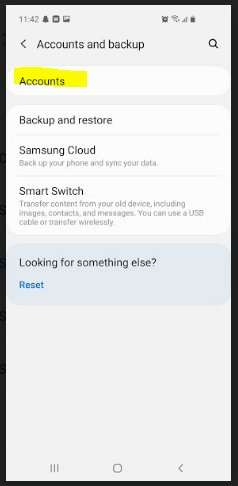
4. 点击“添加帐户”。
5. 如果询问您要创建哪种类型的帐户,请选择“Google”。
6. 现在点击“创建帐户”。
7. 按照说明添加所需信息。 它会询问一些个人信息,然后让您选择用户名和密码。
8. 同意条款,然后创建帐户。
9. 您现在应该有一个新的 Google 帐户连接到您的手机。
将 Google 帐户添加到您的手机
如果您有 Google 帐户,但它没有连接到您的手机,下面的说明将帮助您进行设置。 同样,具体步骤可能会因您的 Android 手机型号和操作系统而略有不同。
- 找到您手机的“设置”应用并打开它。
- 点击“帐户和备份”。
- 查找“帐户”部分,然后点击它。
- 找到“添加帐户”部分并点击它。
- 选择“Google”作为帐户类型。
- 它应该询问您的电子邮件地址(帐户名)和密码。 输入它们,然后按照说明进行操作。
完成后,您现在应该将您的 Google 帐户绑定到您的手机。 如果需要,您可以在要从中转移联系人的电话和要将其发送到的电话上执行此操作。 您只需要一个帐户。 在两台设备上使用相同的设备。
将联系人与您的 Google 帐户同步
现在您已经拥有与手机关联的 Gmail 和 Google 帐户,您需要确保可以将旧手机中的联系人同步到 Google。
当您在手机上创建或配置帐户时,它可能会要求您同步。 如果是这样,那很好。 您始终可以使用以下步骤检查它是否已打开。 只有在有任何新内容尚未更新时才会同步。
这是做什么:
1. 在您希望从中转移联系人的手机上,通过点击再次打开您的设置应用程序。
2. 选择“帐户和备份”。
3. 点击“账户”。
4. 选择“Google”以选择您的 Google 帐户。
5. 寻找“帐户同步”并点击它。
6. 您将看到与旁边的拨动开关同步的项目列表。 确保“联系人”已打开。
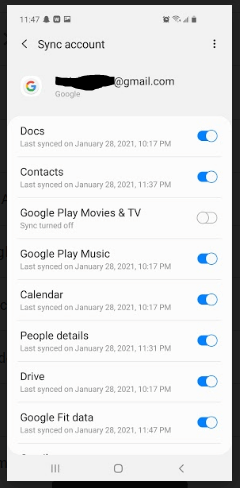
7. 检查其他项目及其拨动开关,确保按照您想要的方式设置它们。 如果还有其他要同步的内容,请确保它们已打开。 如果您不想同步某些内容,请确保将其关闭。
8. 打开右上角的菜单(3 个点),然后点击“立即同步”。

9. 您可以使用返回箭头退出应用程序。
现在您的联系人已同步到 Google,您可以在任何可以登录 Google 帐户的地方访问它们。 但是,您仍然需要转移本地保存在手机上的任何其他联系人。
将本地联系人上传到 Google
这些步骤将确保在您的联系人应用程序中保存在您设备上的联系人也将保存到您的 Google 帐户中。
1. 打开手机的联系人应用程序。
2. 打开菜单(位于左上角),然后选择“管理联系人”。
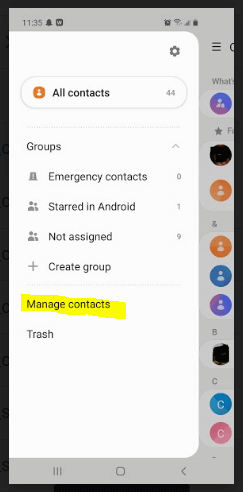
3. 选择“移动联系人”。
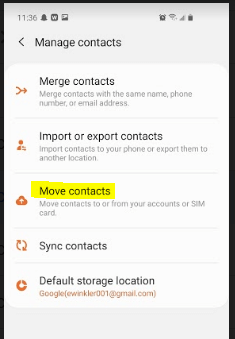
4. 下一个屏幕将询问您要将联系人从哪里移动。 选择“电话”。
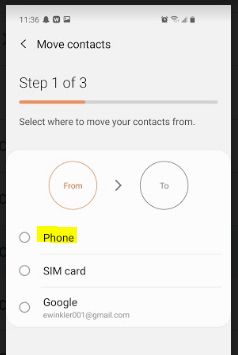
5. 然后你会被问到将它们移动到哪里。 选择“谷歌”。
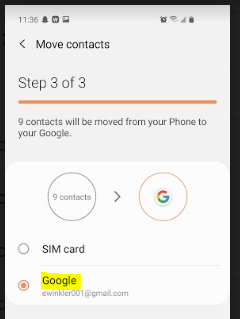
6. 点击“移动”。
7. 您的本地联系人将被复制到您的 Google 帐户。
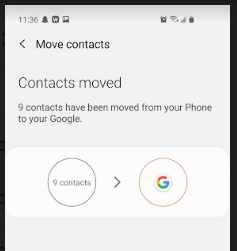
将联系人同步到另一部手机
现在是简单的部分。 将联系人放到另一部手机上很容易,尤其是如果您已经设置了 Google 帐户并将其连接到手机。
连接帐户后,如果“同步”已打开,您的新设备将自动更新新联系人。 如果“同步”未打开,请使用以下步骤将其打开。
- 在您希望将联系人转移到的手机上,通过点击打开您的设置应用程序。
- 选择“帐户和备份”。
- 点按“帐户”。
- 选择“Google”以选择您的 Google 帐户。
- 查找“帐户同步”并点击它。
- 您将看到与旁边的切换开关同步的项目列表。 确保“联系人”已打开。
- 查看所有其他项目及其切换开关。 确保按照您想要的方式设置它们。 如果还有其他要同步的内容,请确保它们已打开。 如果您不想同步某些内容,请确保将其关闭。
- 点击右上角的菜单(3 个点),然后点击“立即同步”。
您的新手机现在应该更新了您的所有联系人。
我们希望这些说明可以帮助您将联系人和其他信息转移到另一部 Android 手机。 与往常一样,如果您有任何问题,请告诉我们。
最新文章